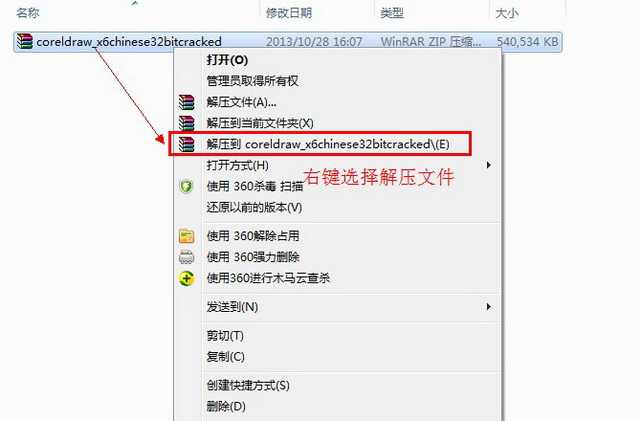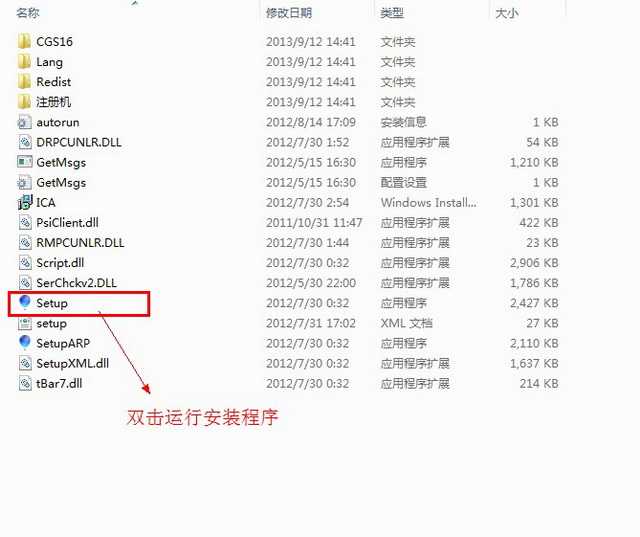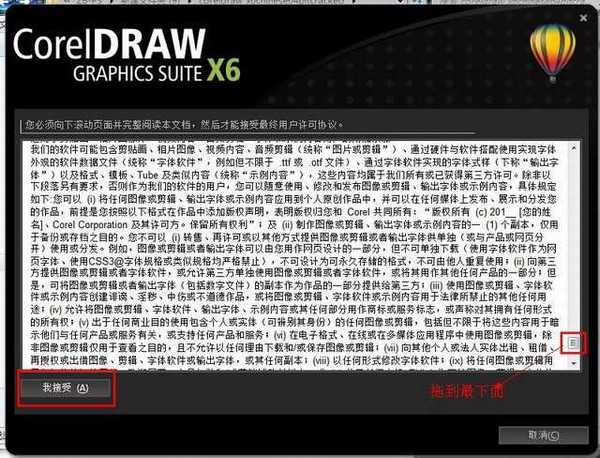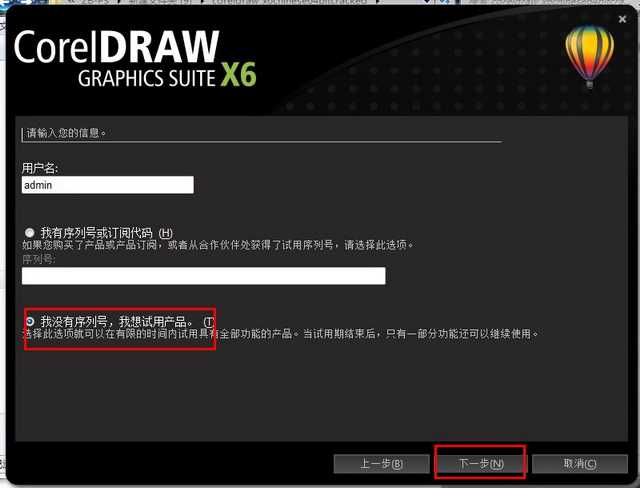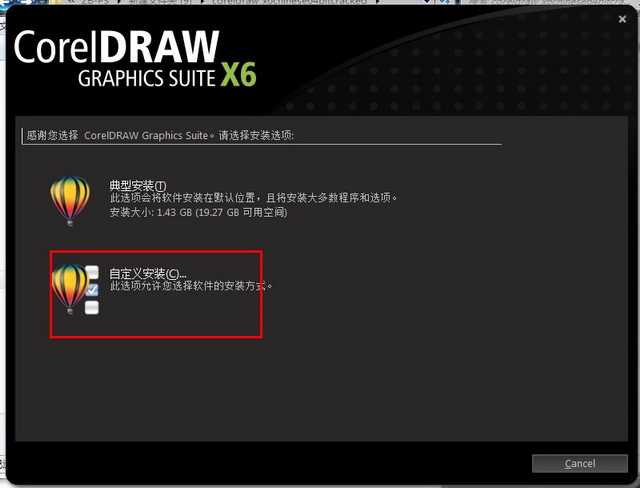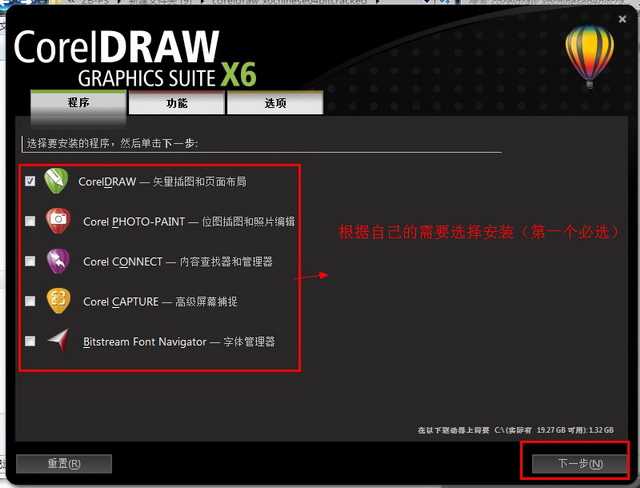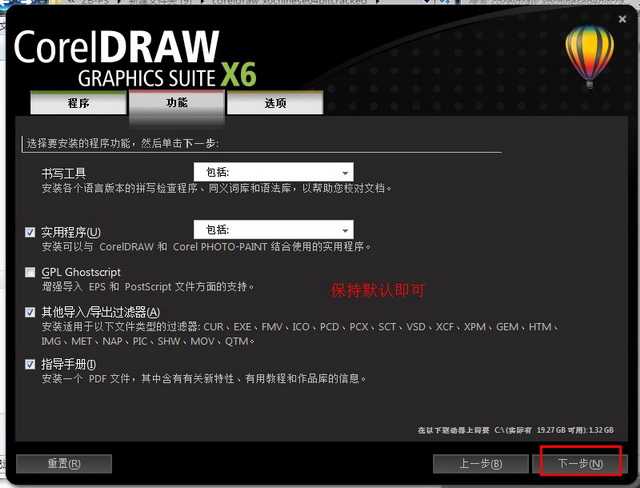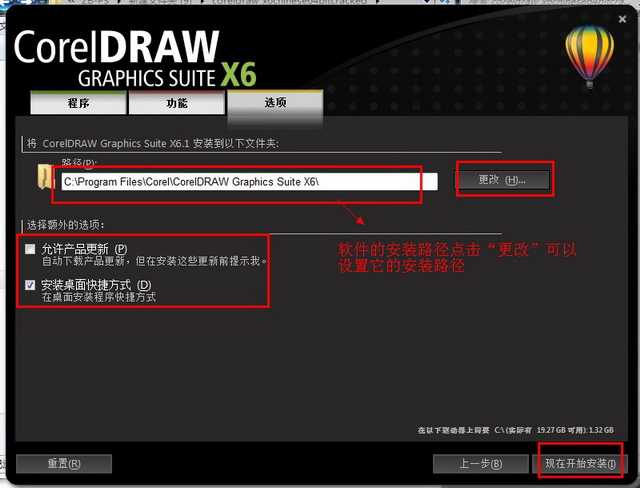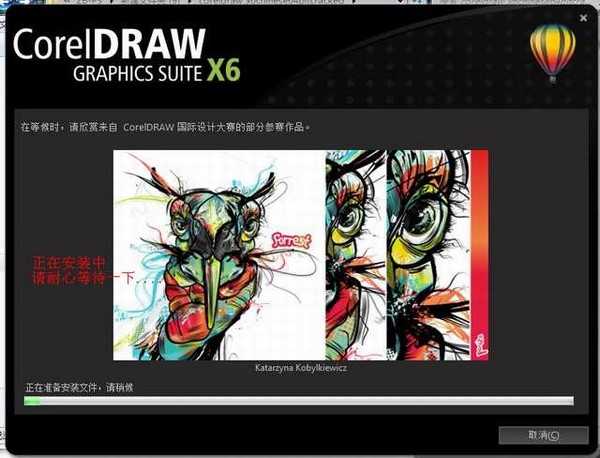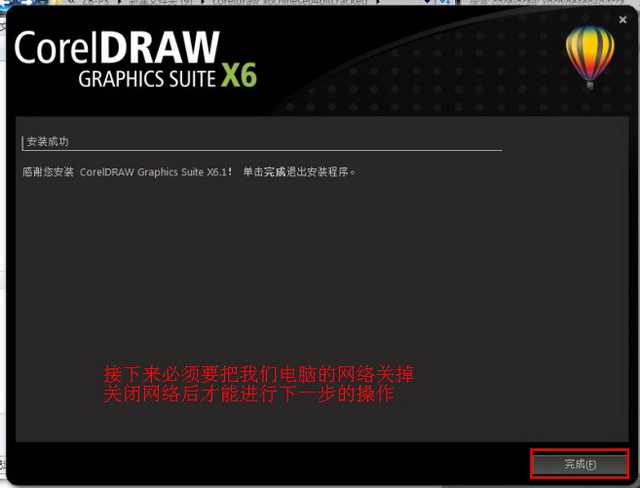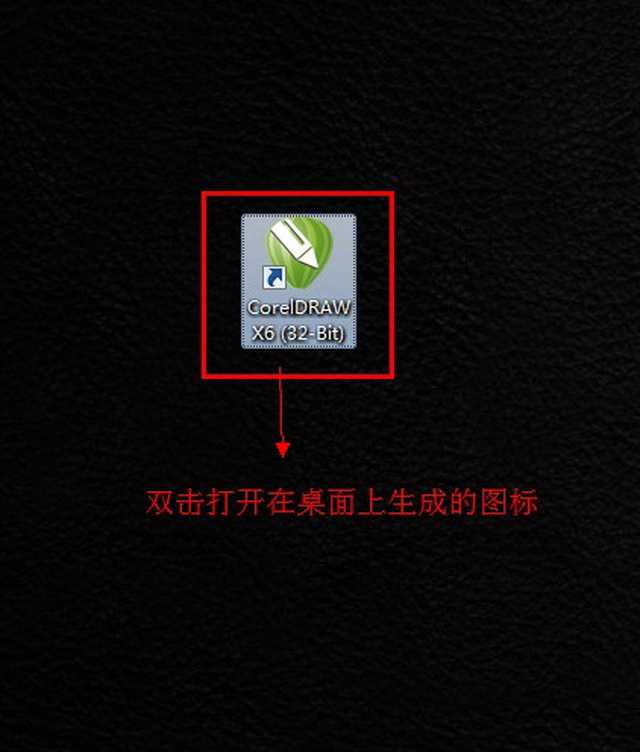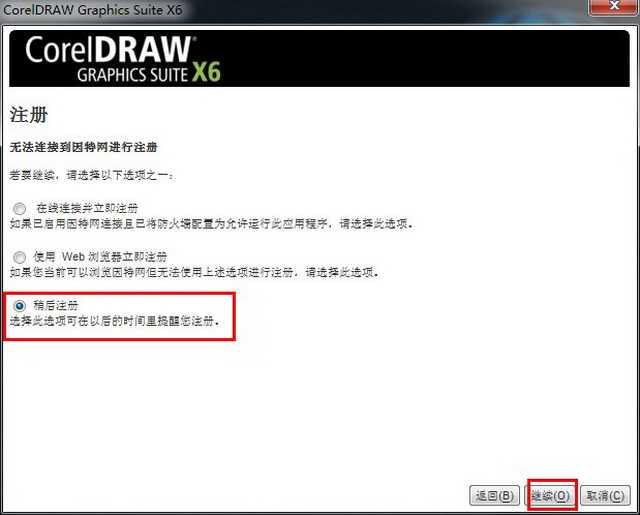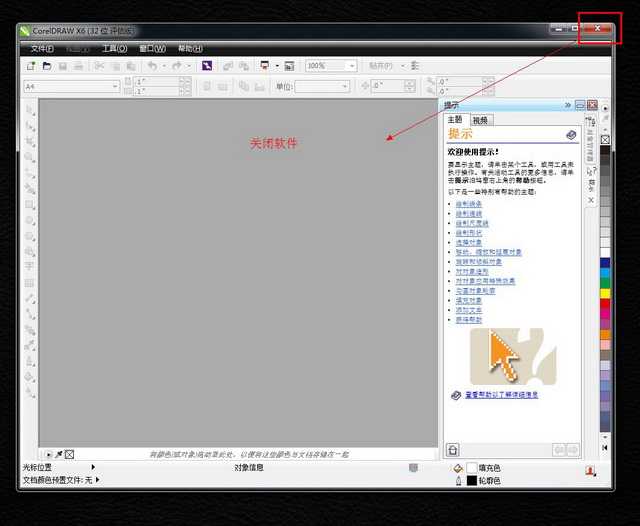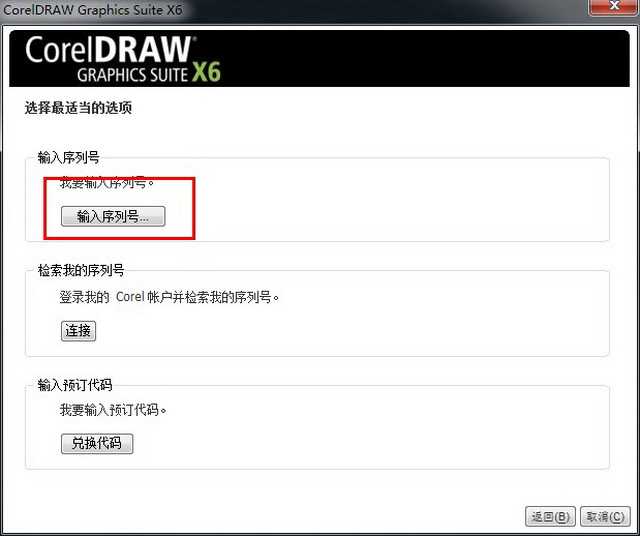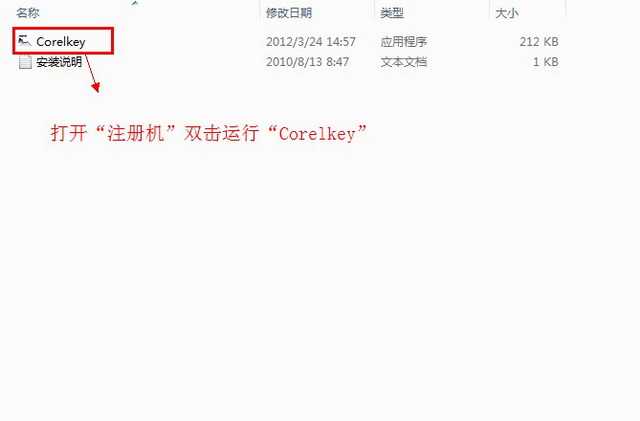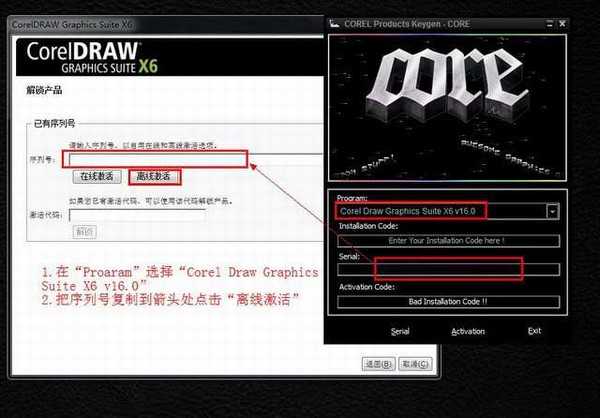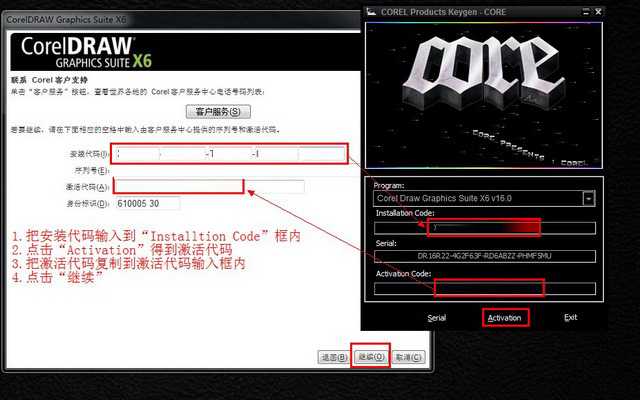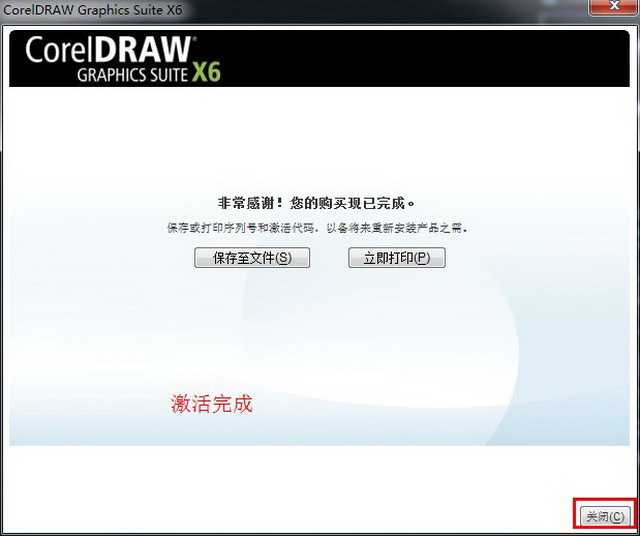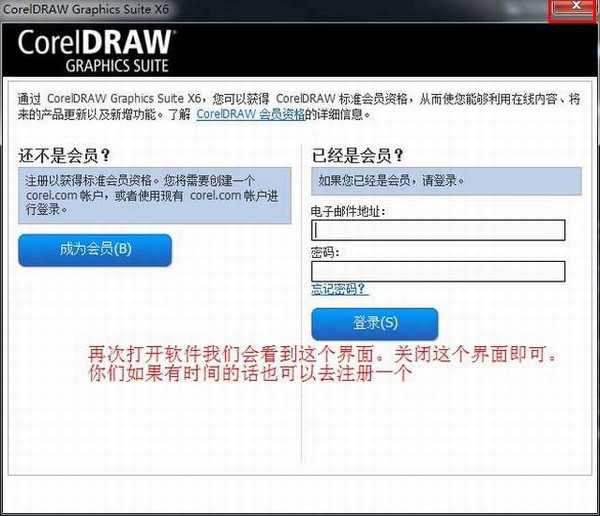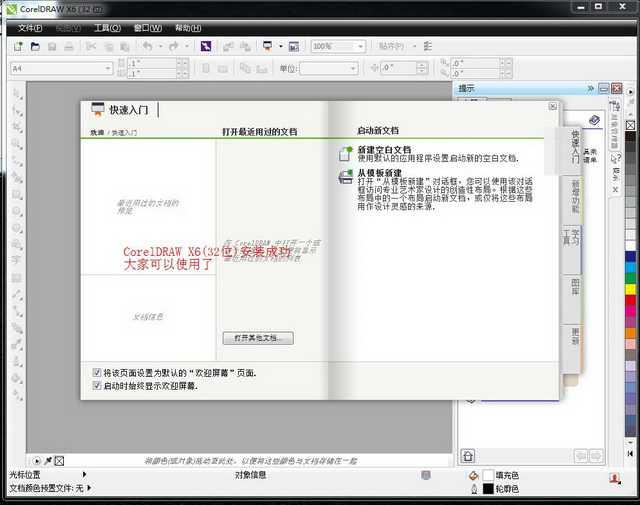安装前的准备:请先点击下载CorelDraw x6【Cdr x6】官方简体中文破解版(32位)32位简体中文版软件
1第一步:解压文件
(图一)
首先解压我们下载的CorelDraw x6 32位【Cdr x6 32位】文件包 如图一。
2第二步:运行安装程序
(图二)
双击“Setup”开始安装 如图二。
3第三步:CorelDraw x6 32位【Cdr x6 32位】许可协议界面
(图三)
这里我们要先把协议文字拖到最下面才能点击“我接受” 如图三。
4第四步:序列号选择界面
(图四)
勾选“我没有序列号,我想试用产品”然后点击“下一步”按钮 如图四。
5第五步:CorelDraw x6 32位【Cdr x6 32位】安装类型的选择
(图五)
这里我选择自定义安装 如图五。
6第六步:选择自己要安装的软件
(图六)
第一个必选。下面四个看个人所需自己安装、点击“下一步”继续操作 如图六。
7第七步:CorelDraw x6 32位【Cdr x6 32位】功能选项
(图七)
保持默认即可.点击“下一步”继续 如图七。
8第八步:CorelDraw x6 32位【Cdr x6 32位】安装路径的设置
(图八)
安装路径这里我就保持默认.点击“更改”可以自己选择。这里要取消勾选“产品自动更新”然后点击“现在开始安装” 如图八。
9第九步:正在安装中
(图九)
正在安装CorelDraw x6 32位【Cdr x6 32位】。请耐心等待一下...... 如图九。
10第十步:安装完成(没激活版)
(图十)
点击“完成”。下面的操作必须要把我们电脑的网络关掉。 如图十。
11第十一步:打开软件
(图十一)
双击打开在桌面生成的CorelDraw x6 32位【Cdr x6 32位】图标 如图十一。
12第十二步:CorelDraw x6 32位【Cdr x6 32位】欢迎界面
(图十二)
点击“继续” 如图十二。
13第十三步:CorelDraw x6 32位【Cdr x6 32位】注册选项
(图十三)
勾选“稍后注册”然后点击“继续”按钮 如图十三。
14第十四步:关闭软件
(图十四)
关闭软件后会自动弹出一个界面。如果没有那重新打开软件 如图十四。
15第十五步:激活选项
(图十五)
点击“已经购买” 如图十五。
16第十六步:选择激活方式
(图十六)
点击“输入序列号” 如图十六。
17第十七步:运行激活码获取工具
(图十七)
在我们解压出来的文件里面找到“注册机”打开双击运行“Corelkey(激活码获取工具)” 如图十七。
18第十八步:输入序列号
(图十八)
在“Proaram”处选择“Corel Draw Graphics Suite X6 v16.0”-然后把激活码获取工具里面的序列号复制到图中箭头处,点击“离线激活” 如图十八。
19第十九步:激活过程
(图十九)
1.把安装代码输入到“Installtion Code”框内 2.点击“Activation”得到激活代码 3.把激活代码复制到激活代码输入框内 4.点击“继续”按钮 如图十九。
20第二十步:激活完成
(图二十)
这样我们的CorelDraw x6 32位【Cdr x6 32位】就激活完成了。下面我们打开软件看看 如图二十。
21第二十一步:注册会员界面
(图二十一)
这个不用管。关掉它 如图二十一。
22第二十二步:CorelDraw x6 32位【Cdr x6 32位】安装完成
(图二十二)
CorelDraw x6 32位【Cdr x6 32位】安装完成 大家可以使用了 如图二十二。
CorelDraw,x6
免责声明:本站文章均来自网站采集或用户投稿,网站不提供任何软件下载或自行开发的软件! 如有用户或公司发现本站内容信息存在侵权行为,请邮件告知! 858582#qq.com
稳了!魔兽国服回归的3条重磅消息!官宣时间再确认!
昨天有一位朋友在大神群里分享,自己亚服账号被封号之后居然弹出了国服的封号信息对话框。
这里面让他访问的是一个国服的战网网址,com.cn和后面的zh都非常明白地表明这就是国服战网。
而他在复制这个网址并且进行登录之后,确实是网易的网址,也就是我们熟悉的停服之后国服发布的暴雪游戏产品运营到期开放退款的说明。这是一件比较奇怪的事情,因为以前都没有出现这样的情况,现在突然提示跳转到国服战网的网址,是不是说明了简体中文客户端已经开始进行更新了呢?